Как изтривате стари имейли на Gmail (сортиране по дата)
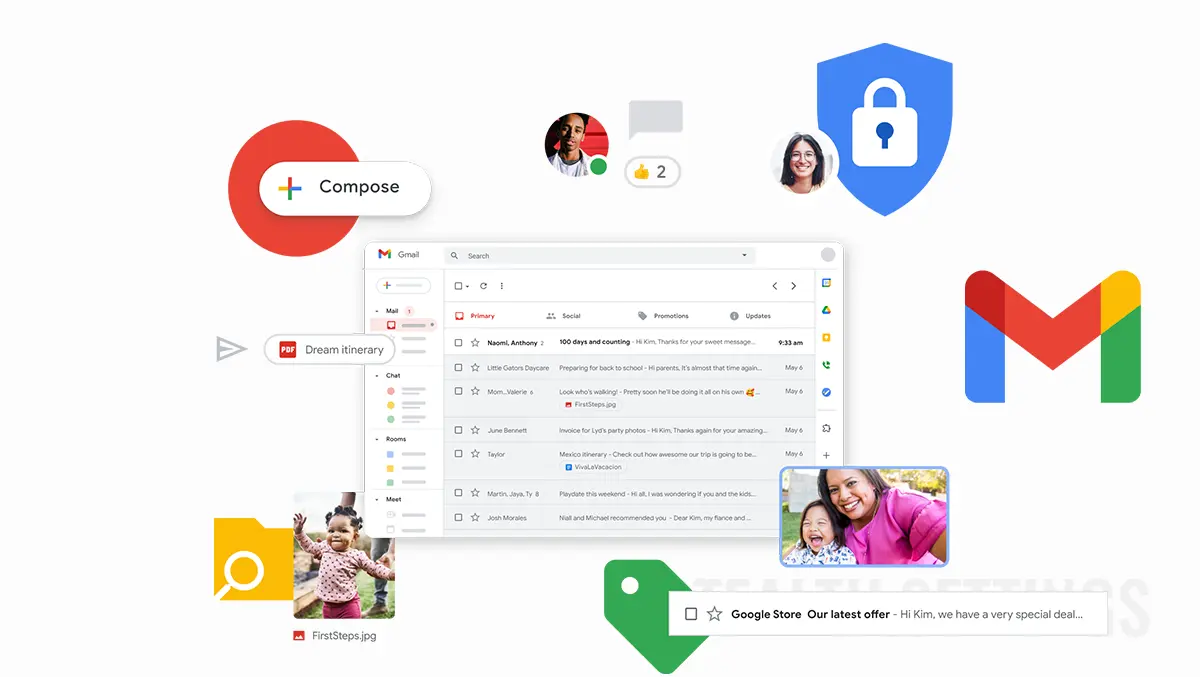
В този урок ще научите как да изброите и изтриете старите имейли на Gmail в дата.
Съдържание
Gmail е един от най -използваните безплатни имейл серивисти по целия свят. Услугата предлага увереност, стабилност и много функции за администриране на съобщенията. Има обаче някои функции на Gmail, които познавам доста малки потребители. Една от тези функции ви дава възможност да получите достъп бързо и да изтриете старите имейли на Gmail.
Да изтриете определени съобщения от Gmail е доста лесно. Нещо по -сложно е, ако искате Работете или автоматично изтрийте съобщенията по -стари от дадена дата. Например, ако искате да получите достъп бързо и да изтриете съобщения по -стари от 5 години, в този урок ще научите стъпка по стъпка как можете да направите това.
Как изтривате стари имейли на Gmail (сортиране по дата)
По същество това е разширената функция, чрез която можете да изброите Gmail съобщения след определена дата.
1. Отворете Gmail в интернет браузъра, след това в лентата за търсене въвеждате: older_than:[time period]. Периодът е от формата: YYYY/MM/DD.
В моя пример изброих съобщенията по -стари от 5 години, чрез изражението на търсенето: “older_than:5y“.

Cu “older_than:” Можете да потърсите съобщения от Gmail, по -стари от определен брой дни, седмици или години. Ако искате да изброите получени по имейл ur преди един път, тогава можете да използвате изражението на търсене с “before:[YYYY/MM/DD]“. Например, ако трябва бързо да намерите по -старите съобщения от 30 юни 2019 г., изразът на търсене ще бъде от формата: before:2018/06/30.
2. След като сте изброили имейл съобщенията след определена дата и сте сигурни, че искате да ги изтриете, отметка избор на всички съобщения, след това кликнете върху “Select all conversations that match this search“.
В първата фаза ще бъдат избрани само съобщенията на текущата страница. Активиране на опцията “Изберете всички разговори, които съответстват на това търсене” Всички съобщения, които съответстват на изражението на търсене, ще бъдат избрани.

3. Щракнете върху PE Iconița “Delete” от лентата с инструменти Gmail за изтриване на разговори по -стари от датата, посочена в изражението на търсене.

Търсите Gmail съобщения, съдържащи прикачен файл, по -стари от дадена дата
Ако искате да освободите от пространството за съхранение на Gmail, добра идея е да изтриете старите съобщения, съдържащи прикачени файлове. За да направите това, използвайте изражението на търсенето “has:attachment“.
За да изброите съобщения, по -стари от 5 години, съдържащи прикачени файлове, Expesia за търсене ще бъде от формата: has:attachment older_than:5y

Тези изрази за търсене (Gmail Search Operators) може да се използва само от уеб интерфейса на услугата Gmail. Не можете да използвате изрази за търсене в мобилни приложения или настолни приложения.
Как изтривате стари имейли на Gmail (сортиране по дата)
Какво ново
Около Stealth
Страстен по технологиите, с удоволствие пиша за StealthSettings.com от 2006 година. Имам богат опит със системи за операционни: macOS, Windows и Linux, както и с езици за програмиране и платформи за блогове (WordPress) и за онлайн магазини (WooCommerce, Magento, PrestaShop).
Вижте всички публикации от StealthМоже също да се интересувате от...

